期限が今日までのタスクデータを取得しメールで通知する
<span class="mark-yellow">Notionデータベースで期限を迎えるタスクを自動で検知し、GmailやOutlookなどのメールアドレス宛に通知を送る</span>ことができるため、普段メールを中心に業務を進めている方でも確実にリマインドを受け取ることができ、タスク管理の精度を高められます!
.avif)
・

「Notionでタスク管理しているけど、うっかり期限を過ぎてしまうことがある…」
「毎日Notionを開いて、今日が期限のタスクを確認するのが地味に面倒…」
このように、Notionを使ったタスク管理において、期限の見逃しや確認の手間に悩んでいませんか?重要なタスクの遅延は、プロジェクト全体の進行に影響を与えかねません。
もし、<span class="mark-yellow">Notionで設定したタスクの期限が近づいた際や当日になった際に、自動で指定したツールに通知を受け取れる仕組み</span>があれば、タスクの見逃しを防ぎ、毎日の確認作業から解放されることで、より重要な業務に集中できる時間を確保できます!
今回ご紹介する自動化の設定は、ノーコードで簡単に設定できて、手間や時間もかからないので、ぜひ自動化を導入してタスク管理をもっと楽にしましょう!
Yoomには<span class="mark-yellow">Notionデータベースのタスク期限を自動で通知する業務フロー自動化のテンプレート</span>が用意されているので、「まずは試してみたい!」という方は、以下のバナーをクリックして、すぐに自動化を体験してみましょう!
Notionで管理しているタスクの期限を、普段お使いのツールに自動で通知する方法を具体的なテンプレートを使って紹介します!
これにより、タスクの抜け漏れを防ぎ、効率的なプロジェクト管理を実現できるので、気になる内容があれば、ぜひクリックしてみてください!
<span class="mark-yellow">Notionデータベースから期限が来たタスク情報を抽出し、SlackやTelegramといったチャットツールに自動で通知する</span>ことができるので、チーム内での情報共有やリマインドをスムーズに行い、タスクの見逃しを効果的に防ぎましょう!
<span class="mark-yellow">Notionデータベースで期限を迎えるタスクを自動で検知し、GmailやOutlookなどのメールアドレス宛に通知を送る</span>ことができるため、普段メールを中心に業務を進めている方でも確実にリマインドを受け取ることができ、タスク管理の精度を高められます!
それではここから代表的な例として、毎日Notionデータベース内から本日が期限になっているデータを取得してTelegramに通知するフローを解説していきます!
ここではYoomを使用してノーコードで設定をしていくので、もしまだYoomのアカウントをお持ちでない場合は、こちらの登録フォームからアカウントを発行しておきましょう。
[Yoomとは]
今回は大きく分けて以下のプロセスで作成します。
NotionとTelegramをYoomに接続するためのマイアプリ登録を行いましょう。
最初にマイアプリ登録を済ませておくと、自動化設定がスムーズに進められます!
※すでに連携が完了している方は、次のステップにお進みください。
【Notionのマイアプリ連携】
「マイアプリ」をクリックし、画面右の「新規接続」を選択しましょう。

検索窓にNotionと入力し、Notionを選択します。

以下の画面が表示されたら、連携したいチャンネルを選択後、赤枠の「許可する」をクリックしましょう!

次に、赤枠の「ページを選択する」をクリックします。

続いて、以下の画面で内容を確認後、「アクセスを許可する」をクリックします。

これで、Notionのマイアプリ連携は完了です!
【Telegramのマイアプリ連携】
次にTelegramをマイアプリに登録しましょう!先ほどと同様に「新規接続」から、Telegramを検索します。

Telegramを選択すると、以下のような画面が表示されます。
アカウント名は任意の名称を入力してください。
アクセストークンはTelegramで新しくBotを作成すると発行されます。
参照)BotFather

入力が完了したら、追加ボタンをクリックしてください。
NotionとTelegramがマイアプリに表示されれば、登録は完了です!
ここから、フローを作っていきましょう!
テンプレートを利用しているので、以下のテンプレートページを開き、『このテンプレートを試してみる』をクリックしてください。
以下の表示が出たら、テンプレートのコピー成功です。次に表示された画面で「OK」をクリックしてください。

最初の設定です!以下の赤枠をクリックしてください。

クリックすると以下のような画面に移ります。
ここでは、毎日Notionデータベース内から今日が期限になっているデータを取得したいので、スケジュール設定では、曜日すべて選択します。時刻は自由に設定してくださいね。タイトルはそのままにして、「保存する」をクリックしましょう!

確認できたら「保存する」をクリックして、トリガー設定は完了です。
以下の赤枠をクリックしましょう!ここでは、Notionのデータベースから期限が今日のタスクを取得する設定を行います。
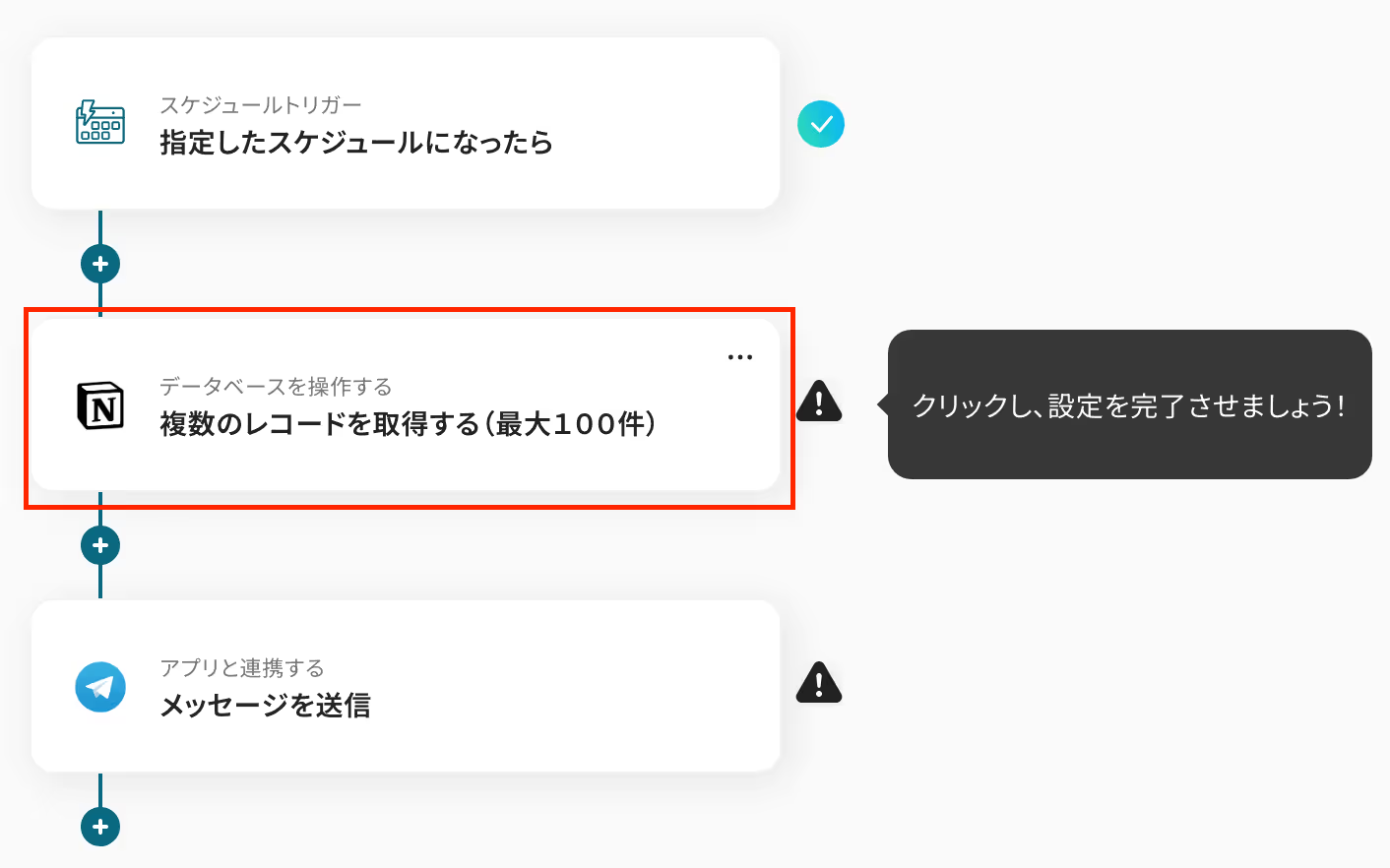
以下の画面に遷移したら、連携するアカウント情報を確認しましょう。
タイトルを任意編集し、アクションはそのままで、画面をスクロールダウンしてください。

次に、「データベースID」を入力しましょう。以下のように、入力欄をクリックして表示される候補から選択が可能です!

「保存する」をクリックすると、データベース操作の詳細設定の画面に移ります。
ここでは「取得したいレコードの条件」を設定しましょう!今回は、期限と今日の日付が等しいことを条件に設定します。
一番右枠をクリックし、日付からNotionのデータベース上の形式と同じ「yyyy/mm/dd」の形式を設定しましょう。
※違う形式を選択してテストを実行してもエラーになってしまうので、ご注意ください。

※以下はテスト用に作成したデータベースです。

テストに成功し、以下のように正しく表示されていることを確認後、「保存する」をクリックしましょう。
※Notionに今日の日付がない場合はエラーになるので、テスト用に本日の日付のタスクを作成しておくと良いかもしれません!

以下の赤枠をクリックしましょう!

以下の画面が表示されたら、連携するアカウントを確認します。タイトルは任意で編集し、アクションはそのままで、次に進みましょう!

続いて、API接続設定をします。ここでは、チャットIDとメッセージ内容を入力しましょう。
チャットIDの入力欄をクリックすると、候補一覧が表示されます。一覧から該当するものを選んでください。
メッセージを作成する際には、入力欄をクリックして表示される先ほど取得したアウトプットと任意で作成した文章を組み合わせて自由に設定しましょう。

設定が完了したら「テスト」をクリックして、指定したチャットグループにメッセージが送信されるか確認をしましょう。
問題がなければ「保存する」をクリックしてください。
フロー画面に戻り、以下のようなメニューが表示されていれば、フローの設定は完了です!
早速フローを起動させる場合は、「トリガーをON」をクリックしましょう。

あとで起動させる場合は、フロー画面のトリガースイッチをクリックすることで、トリガーをONにできます。

以上、「毎日Notionデータベース内から本日が期限になっているデータを取得してTelegramに通知する」方法でした!
Yoomでは、Notionを活用した様々な自動化テンプレートを提供しています。業務に合わせて、便利な自動化を見つけてみましょう。
Notionのタスク期限通知を自動化することで、<span class="mark-yellow">これまで手作業で行っていた毎日の期限チェックの手間を削減し、タスクの対応漏れや遅延といったヒューマンエラーを防ぐことができます。</span>
これにより、常に最新のタスク状況を把握し、安心してプロジェクトを進められる環境が整います!
今回ご紹介したような業務自動化を実現できるノーコードツール「Yoom」を使えば、プログラミングの知識がない方でも、直感的な操作で簡単に業務フローを構築できるので、もしNotionでのタスク管理の自動化に少しでも興味を持っていただけたなら、ぜひこちらから無料登録して、Yoomによる業務効率化を体験してみてください!

.avif)



